librephotos是ownphotos的一个分支,由于ownphotos的作者弃坑了,所以就有了现在的librephotos。
我就是想玩玩librephotos的人脸识别,看看识别的准不准,能不能把照片精准分类。
没想到识别的还挺准的,这真的有点出乎我的意料。。
这里先把程序部署起来,后面再详细说一下我测试人脸识别的过程。
这个程序也比较吃配置,尤其是扫描照片入库和做人脸识别的时候,建议最低2c4g的配置吧,我是在甲骨文的arm上部署的,系统是oraclelinux8。
需要用到docker/docker-compose/nginx/certbot等软件,可以参考这里先安装一下,这里就不重复写同样的步骤了:
克隆官方的docker存储库:
git clone https://github.com/LibrePhotos/librephotos-docker.git cd librephotos-docker
复制一份配置文件并编辑:
cp librephotos.env .env nano .env
需要改动如下列出的配置项:
userName=imlala // 管理员用户名 userPass=password // 管理员密码 adminEmail=imlala@example.com // 管理员邮箱 shhhhKey=12345 // 随机密钥 timeZone=Asia/Shanghai // 时区 httpPort=3000 // 暴露的服务端口 dbName=librephotos // 数据库名 dbUser=docker // 数据库用户 dbPass=password // 数据库用户密码 gunniWorkers=4 // 工人数量 HEAVYWEIGHT_PROCESS=4 // 多线程扫描
启动即可:
docker-compose -f docker-compose.arm.yml up -d
[可选]配置反向代理,新建站点配置文件:
sudo nano /etc/nginx/conf.d/librephotos.conf
写入如下配置:
server {
listen 80;
server_name librephotos.233.fi;
client_max_body_size 0;
location / {
proxy_pass http://127.0.0.1:3000;
proxy_set_header Host $host;
proxy_set_header X-Forwarded-For $proxy_add_x_forwarded_for;
}
}
签发ssl证书:
sudo certbot --nginx
下面就到了好玩的人脸识别环节了。。
我先分别传了两个妹子的几张照片,并手动把照片做了标记:
接下来我又传了这两个妹子的几张照片另外又加了一个妹子的照片:
然后开始分类,可以看到结果非常牛批,后面传的照片全部都正确分类了:
额外加的另一张照片分类也很准,并没有分类到之前的相册内:
 荒岛
荒岛
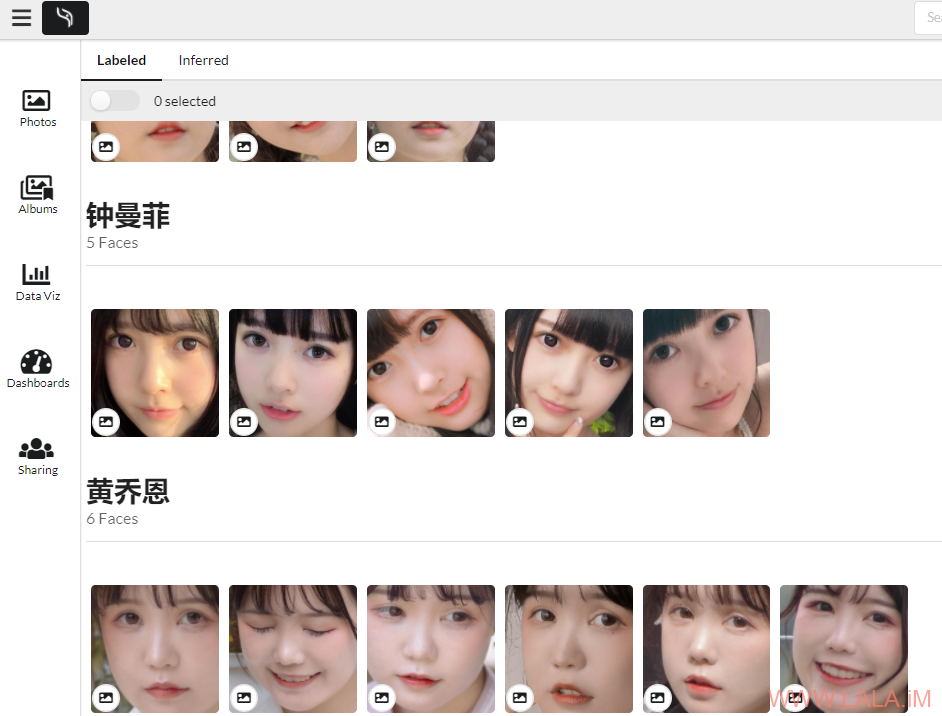
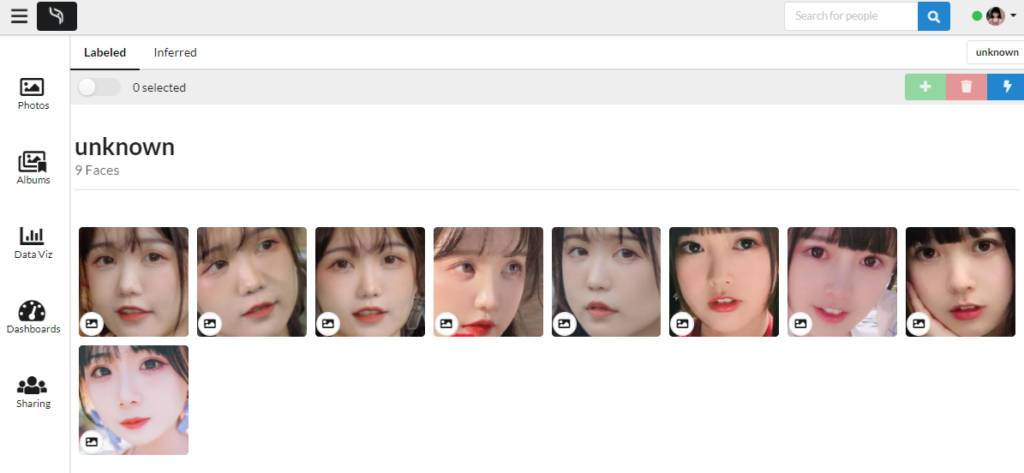
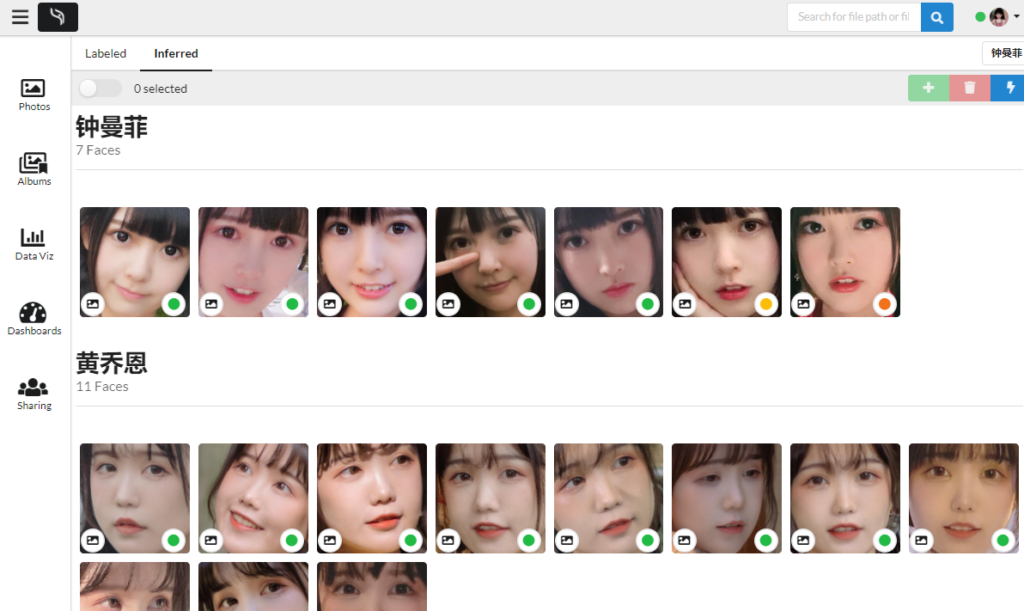
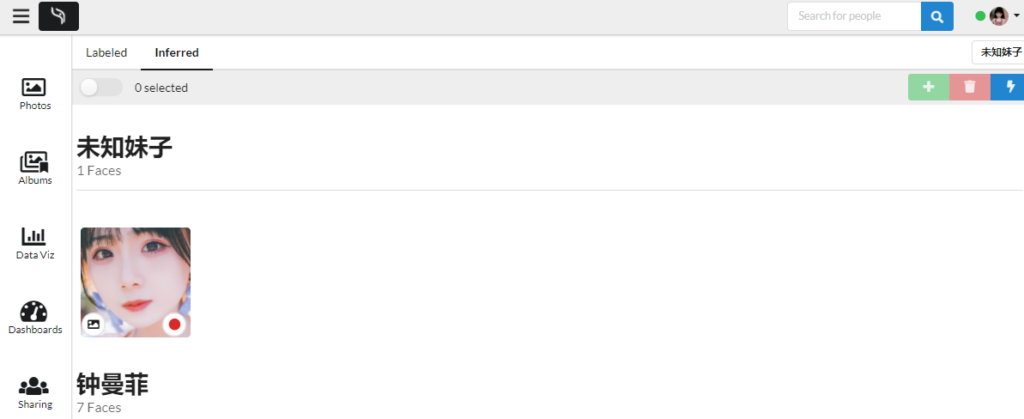

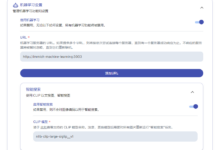
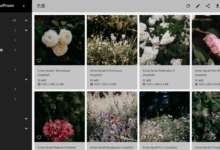







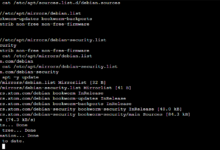
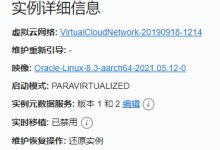
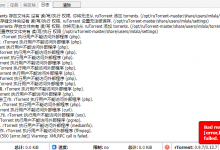

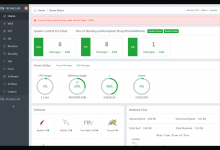
这就有点精髓了,哧溜
您好,很感谢你写的这篇博文,但能否请您详细描述下您是如何进行人脸识别的?我的人脸能够识别,但是不能自动分类,inferred下没有东西,我点击过train face了,并且也显示已经完成
要先传几张照片自己在labeled标记,之后上传剩下的照片,再点train face。
就好像你一开始得先告诉它你叫什么名字,后面它才认识你啊,它不知道你是谁,怎么帮你分类对吧。。。
好的,谢谢了
您好,很感谢你写的这篇博文,但能否请您详细描述下您是如何认识这么多小姐姐的
你好,我想請問一下,怎樣上傳與刪除照片,我找不到上傳按鈕…
你好,这是相册管理程序,一般都没有上传功能,取而代之的是直接扫描对应的目录,也就是说你要自己把照片移动到程序指定的目录内,然后程序去扫描目录来读取照片。
如果要有上传功能的照片管理程序可以试试PhotoPrism,新版本也支持人脸识别了。另外PhotoPrism的删除功能需要付费,默认是没有删除功能的。